Hacer capturas de pantalla en el celular ha llegado a convertirse en una actividad tan natural, que en muchas ocasiones se realiza como por reflejo. ¿De qué otra manera, si no esta, podríamos ver los trinos borrados, inmortalizados por dedos ágiles antes de que sus autores recapacitaran?
Sin embargo, a veces, las capturas de pantalla normales no alcanzan a abarcar todo lo que queremos guardar. En un chat de WhatsApp, por ejemplo, compartir una conversación completa puede tomar varios pantallazos.
Por fortuna, fabricantes como Samsung, Xiaomi, Realme, Opo, entre muchas otras, permiten tomar pantallazos ‘a lo largo’, en los que la captura se puede extender hacia abajo para abarcar más contenidos.
Sin importar si estamos usando Android o iOS, el método es bastante sencillo.
¿Cómo tomar una captura de pantalla larga en Android?
Antes de instalar una aplicación de terceros, es necesario que revisemos si nuestro teléfono cuenta con la función como opción de fábrica. La mayoría de los teléfonos de Samsung lo permiten, así como los de Xiaomi, Realme y Oppo.
Los pasos son los siguientes:
- Pon en pantalla el que quieras que sea el punto de inicio del pantallazo. En general, la función se desplaza hacia abajo, no hacia arriba.
- Haz la captura de pantalla. En muchos teléfonos se hace con la combinación del botón de apagado + volumen hacia abajo rápidamente, pero también puede ser desde el panel de notificaciones.
- En el menú que aparece, fíjate en el símbolo de la flecha hacia abajo que aparece.
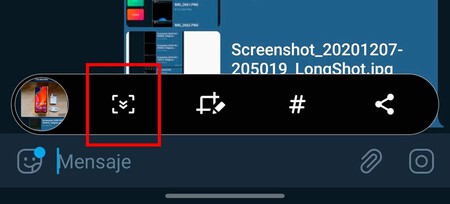
- Oprime el botón una vez, y la captura de pantalla se moverá hacia abajo. Se puede oprimir varias veces hasta que estemos satisfechos.
- En los teléfonos de Realme y Oppo, debes desplazar la miniatura ligeramente hacia arriba para iniciar el proceso.
Una vez completada, la imagen será guardada automáticamente en la galería, y una vez almacenada puede ser compartida o editada fácilmente.
En caso de que tu teléfono no tenga la función integrada de ninguna manera, deberás hacer uso de aplicaciones de terceros. Nosotros recomendamos LongShot en la Play Store.
¿Cómo tomar una captura de pantalla larga en iOS?
En iOS el proceso es relativamente parecido, con la diferencia de que el archivo será guardado en formato PDF.
Para tomar una captura de pantalla con desplazamiento, haz lo siguiente:
- Primero, toma una captura de pantalla regular en tu iPhone. Si tu teléfono tiene Face ID, presiona rápidamente el botón lateral + botón de volumen hacia arriba. Con Touch ID, la combinación es botón lateral superior + botón de inicio.
- Toca la vista previa de la captura de pantalla que aparece en la esquina inferior izquierda. Solamente aparece durante cinco segundos, por lo que debes ser bastante rápido.
- A continuación, ve a la opción de ‘Página completa’. Debajo de ‘Página completa’, verás una vista previa de toda la captura de pantalla con desplazamiento en el lado derecho, junto con una vista previa más grande en el medio. También tienes herramientas para recortar la captura de pantalla con desplazamiento.
- Una vez que hayas terminado de editar la captura de pantalla con desplazamiento, presiona ‘Listo’. Verás dos opciones: una para guardar la captura de pantalla con desplazamiento y otra para eliminarla.
- Finalmente, toca ‘Guardar PDF en Archivos’ para guardar la captura de pantalla con desplazamiento.
- Elige una carpeta para guardar la captura. De forma predeterminada, la aplicación Archivos seleccionará la última carpeta en la que guardaste algo o la carpeta de Descargas.
Para abrir el archivo necesitas un lector de PDF, que puede ser el mismo que Apple incluye o algún otro de terceros como Microsoft o Google.



